Как работает графический планшет
Обновлено: 05.07.2024
Графические планшеты Wacom для школьников и студентов
Информационные технологии активно развиваются. Помимо стандартных компьютеров, ноутбуков и смартфонов сейчас появились и графические планшеты. Это незаменимая вещь для современного школьника. Графический планшет не только упростит процесс обучения, но и поможет развить творческие способности ребенка. Что это такое, какие модели есть и как сделать правильный выбор – об этом поговорим с экспертом в сфере массовых коммуникаций.
Какие бывают графические планшеты
Графический планшет – это инструмент, на котором можно писать и рисовать привычным способом, но при этом вся информация синхронно оцифровывается и выводится на экран.
Существует три разновидности этого девайса:
- Собственно графический планшет.
- Графические интерактивные дисплеи.
- Смарт-блокноты.
Графический планшет и графические интерактивные дисплеи – это дополнительные устройства для компьютера или ноутбука, некоторые модели также могут синхронизироваться с Android-смартфонами. В последнем случае достаточно взять с собой графический девайс и заниматься обучением в любом удобном месте, где есть интернет.
Важное преимущество планшетов и интерактивных дисплеев – это отсутствие необходимости устанавливать дополнительные программы. Девайсы работают в стандартном пакете Microsoft Office, а также поддерживают популярные приложения для дистанционного обучения Zoom, Microsoft Team, Skype.
Собственно графический планшет – это некая доска, на которой школьник рисует и пишет. Смотреть полученный результат надо на мониторе подключенного компьютера или ноутбука. Такие устройства отличаются самой низкой стоимостью.
Особенно стоит отметить в этой группе графический планшет One by Wacom от лидера в области обучающей графики - компании Wacom. Это устройство просто в обращении и интуитивно понятно даже для школьников младших классов. Если вы хотите, чтобы ребенок мог взаимодействовать с девайсом везде, то выбирайте модель графического планшета Intuos. Разработчики Wacom спроектировали ее таким образом, чтобы она коннектилась со смартфоном на базе Android.
Интерактивные дисплеи стоят дороже, чем графические планшеты, но более удобны в использовании. Ребенок пишет и рисует на девайсе и одновременно там же видит полученный результат. Экран компьютера можно использовать как второй монитор для лучшей визуализации. Специально для школьников Wacom выпустила бюджетный, но самодостаточный интерактивный дисплей Wacom One. Этот девайс сделает процесс обучения удобным, понятным и увлекательным.
И графические планшеты, и интерактивные дисплеи оснащены пером, его еще называют стилус. Это устройство, которое внешне напоминает карандаш или ручку. Его удобно держать в руке, а продолжительная работа, в отличие от работы с мышкой, не приводит к переутомлению кисти и запястья. Современные стилусы улавливают угол наклона и степень нажатия, передавая все это на монитор. К тому же могут долго работать в автономном режиме, не требуя подзарядки.
Смарт-блокноты внешне выглядят как стандартный бумажный блокнот. В комплектации к нему идет специальная ручка. Вы пишете ею, как обычно на бумаге, а написанное при этом сохраняется в электронном виде.
Однако для школьного обучения смарт-блокноты – не лучшее решение. Они больше подходят для студентов, которым надо быстро записать самое главное из лекции. Для школьников графические планшеты и интерактивные дисплеи удобнее и универсальнее – широкое пространство для записи, расширенный функционал, возможность полноценного рисования и полная интеграция с дистанционным процессом обучения.
Wacom для обучения
Графические планшеты и интерактивные дисплеи от Wacom превращают школьное образование в увлекательное занятие. Процесс получения и освоения новой информации становится удобным, понятным и эффективным, даже в онлайн-режиме.
Основные преимущества девайсов от Wacom для школьного обучения:
- Оцифровка написанной информации. Текст, формулы, графики, сделанные от руки, распознаются устройством и сохраняются в памяти компьютера. В любой момент информацию можно редактировать, размножить и передать другому человеку (преподавателю или однокласснику).
- Лучшее запоминание материала. Запись от руки в отличие от печатного набора текста способствует лучшему запоминанию новой информации. Таким образом школьник тренирует кинестетическую и визуальную память.
- Полная интеграция в дистанционное обучение. Девайсы от Wacom поддерживают стандартные программы для онлайн-обучения. При этом возможность моментального ввода вопроса стилусом в режиме доски позволяет школьнику ощутить свое присутствие в классе.
- Удобство выполнения домашних заданий. Для закрепления пройденного материала ребенку не надо выполнять домашнее задание сначала от руки, а потом вводить его в Word-документ. Сразу все записывается на девайсе, а потом оцифровывается для отправки учителю. Это особенно удобно в старших классах, где масса формул, на запись которых в Word надо потратить уйму времени.
- Эргономичный стилус. Продуманный дизайн пера в девайсах от Wacom не нагружает руку. Идеально подходит как для правшей, так и для левшей.
Wacom для досуга школьников
Графические планшеты и интерактивные дисплеи полезны не только для обучения. Это современный формат полезного и развивающего досуга.
Детям нравится рисовать на таких девайсах. Причем рисованием можно заниматься как самостоятельно, так и вместе с родителями. В первом случае взрослые получат свободное время для отдыха, а во втором – будут вовлечены в процесс созидания, что дополнительно поможет разгрузиться после напряженного трудового дня.
А еще – можно обрабатывать и ретушировать фотографии, дополнять их забавными надписями и рисунками.
Ни для кого не секрет, что рисование стимулирует развитие мелкой моторики и творческого мышления. Современные девайсы помогут детям гармонично интегрироваться к более профессиональным цифровым устройствам, а также помогут сделать правильный выбор будущей профессии. Особенно полезны эти навыки в инженерии, архитектуре, моделировании, создании и оформлении дизайнов.
Графические планшеты и интерактивные дисплеи – это комфортное обучение и полезный досуг. Девайсы от Wacom вас приятно порадуют функционалом и большим выбором под разные потребности вашего ребенка.
Графический планшет представляет собой устройство для ввода данных на компьютер при помощи чувствительной области и пера. Если проводить параллели, то это как ручка или карандаш, кисть или другое подобное приспособление, которое поставляется в комплекте с листом бумаги, но в данном случае всё это — в виде электронных устройств. Как и прежде, вы можете пользоваться ими в качестве ручки и области для написания или рисования, но результаты при этом будут появляться на экране вашего компьютера.

Планшетные ПК используются для выполнения задач в разных сферах деятельности
При подобном описании большинство пользователей сразу же делают вывод, что такое устройство предназначено для художников или дизайнеров. Это действительно так, данный инструмент весьма полезен в их работе, но ещё он может пригодиться и для многих других целей.
Давайте детальнее остановимся на том, что же такое графический планшет для рисования, как он используется и на какие характеристики необходимо обратить внимание, если вы решили приобрести подобное устройство.
Как это работает?
Сам планшет представляет собой рабочую область, которая переносит результат прикосновений к ней на монитор компьютера. Пользуясь пером, вы выполняете действия, аналогичные командам простой компьютерной мыши, но при этом имеете несравненно большее количество возможностей, когда речь идёт о рисовании или письме.

Так, мышкой вы не проработаете настолько точно толщину линий или силу нажатия, которая напрямую отображается на виде рисунка. Получается, что вы пользуетесь пером как полноценным средством управления, рисуете так, словно делаете это на простой бумаге. Однако результат при этом сразу же переносится на монитор.
Отметим и другой полезный нюанс. Например, чтобы более точно отрисовать определённый участок, лист бумаги вы не можете масштабировать физически, зато легко сделаете это с изображением на экране.
Единственная трудность, с которой сталкиваются все пользователи — привыкание к тому, что движения пером вы выполняете на планшете, а результат отображается только на мониторе. То есть, нужно каждый раз поднимать голову на экран.

Качественные модели электронных перьев или ручек реагируют на силу нажатия пера, угол наклона и на многие другие мелочи, которые важны при рисовании. Кстати, есть и планшеты, которые совмещены с дисплеем, на них вы сразу можете увидеть результат своей деятельности. Но сейчас мы будем вести речь только об устройствах с чувствительной областью, так как остальная техника относятся к отдельной категории.
Кому и для чего нужен графический планшет?
Итак, графические планшеты используют люди самых разных специальностей:
- Художники и дизайнеры. Естественно, они первые в списке потенциальных покупателей графических планшетов, так как их деятельность напрямую связана с рисованием. Что касается веб-дизайнеров, то их работа как раз и состоит в том, чтобы творить искусство на компьютере. Безусловно, графическое рисование пером по оцифрованному листу бумаги делает процесс намного проще, приятнее и точнее, нежели с использованием компьютерной мышки. Можно сказать, что он получается более естественным — словно работа, выполненная кистью по мольберту, только в цифровом виде.


- Дети и молодёжь. Да, намного лучше, когда ребёнок пользуется настоящими краской и бумагой, но осваивать современные технологии тоже нужно. Уверенное пользование графическими инструментами позволит не только внести разнообразие в досуг ребенка — ведь он может рисовать и на настоящей бумаге, и на графическом оборудовании, но и пригодиться в будущем. А оно, как известно, целиком зависит от стремительного развития технологий.

- Личности, стремящиеся к развитию и те, кто много времени проводит за компьютером. Для тех, кто желает расширить свои знания и способности, раскрыть личностный потенциал, полезно будет пользоваться графическим планшетом. Допустим, вы не дизайнер, но ваша работа связана с постоянным использованием компьютера. В таком случае данное устройство позволит вам по-новому её выполнять, отдыхая от мышки или клавиатуры. Ещё графический планшет будет отличным развлечением для тех, кто просто любит порисовать, использует это занятие и в виртуальной жизни.

В общем, как видите, планшет может быть полезен каждому пользователю. Естественно, кому-то он нужен в обязательном порядке для своей профессиональной деятельности, а для других просто обеспечит приятное времяпрепровождение. Если вы решили приобрести подобное оборудование, давайте разберёмся, как его выбрать.
Выбираем графический планшет
При покупке графического планшета обратите внимание на такие параметры:
- Размер. Он измеряется в таком же формате, как и листы бумаги — А4, А5 и так далее. Чем больше чувствительная область, тем лучше для того, кто рисует на ней. Однако при увеличении размера устройства сразу же поднимается и цена планшета. И если профессионалам необходимо устройство форматом как минимум А4, то обычный пользователь вполне может обойтись более компактной моделью.

- Пропорции. Желательно, чтобы соотношение сторон планшета совпадало с таким же показателем вашего монитора. Естественно, сейчас есть драйвера, которые автоматически подгоняют размеры к ширине монитора, но если он широкий, а планшет — нет (или наоборот), то одна из областей графического устройства в результате может получиться неактивной. То есть, вы переплатите за размер, который не будет использоваться максимально. Конечно, вы можете растянуть изображение, но в таком случае изменится соотношение сторон и картинка будет искажаться. Так что лучше выбирать модель планшета под уже имеющийся монитор.
- Разрешение. Количество точек на дюйм определяет, насколько точно планшет будет воспринимать малейшие касания пера. Соответственно, чем выше этот параметр, тем лучше, но, опять-таки, высокие характеристики — дорогое удовольствие. Отметим только, что количества точек в размере двух тысяч на дюйм более чем достаточно для домашнего пользования, а профессиональное оборудование может иметь намного высшие показатели — например, 5080 точек на дюйм.

- Чувствительность к давлению. Этот параметр показывает, какое число давлений, отличающихся по силе нажатия, может распознать устройство. Для обычного пользования достаточно 512 давлений, для профессионалов оптимален показатель 1024.
- Некоторым пользователям понадобится такая функция, как чувствительность угла наклона. А вот наличие беспроводной мыши в комплекте, как правило, является чуть ли не последним фактором, который интересует покупателей — мало кто ею пользуется.

- Способ подключения к компьютеру. Графический планшет может подключаться через USB, Bluetooth или беспроводные интерфейсы. Поэтому при выборе этого параметра каждый ориентируется на свои личные предпочтения.
На этом всё! Теперь вы знаете, что такое графический планшет, как его выбрать и для каких целей он используется. Если вы решите приобрести подобное устройство, то сможете сделать это, исходя из вышеприведённых параметров. Надеемся, вы выберете именно ту модель, которая имеет хорошее соотношение цены и качества, а также сможет удовлетворит все ваши потребности.
Особенности подключения
Разные модели графических планшетов могут подразумевать разные способы передачи данных. Планшет чаще всего нужно подключить к компьютеру кабелем USB. Этот способ может применяться как на простых моделях, так и достаточно продвинутых продуктах.

Люди, которые хотят полной свободы движений, предпочтут купить устройство с беспроводной механикой передачи данных. Такие планшеты действительно удобны, если не забывать вовремя менять батарейки или держать их новый набор постоянно наготове. Беспроводной интерфейс современного стандарта способен не только обеспечить стабильный канал передачи данных, но и позволяет свободно рисовать на расстоянии до 10 м от ПК (при условии отсутствия преград между приемо-передатчиками).
Чтобы подключить планшет по блютус, достаточно вставить небольшой блок трансмиттера в любой из свободных портов USB. Устройство может определиться автоматически, а программа и драйвера для его работы будут скачаны из центра обновления операционной системы. Однако рекомендуется воспользоваться более сложным способом, описанным ниже.

Драйвера
Чтобы качественно пользоваться графическим планшетом, нужно установить необходимое программное обеспечение. Это могут быть как только драйвера, так и графические пакеты для рисования. Все нужное можно найти на:
- диске, поставляемом вместе с графическим планшетом;
- сайте производителя в интернете;
- тематических форумах, объединяющих энтузиастов работы с тем или иным планшетом для рисования.
Драйвера нужно устанавливать именно для той операционной системы (с правильной разрядностью), которая установлена на компьютере. В некоторых случаях ПК может найти все необходимое при автоматическом поиске. Для оптимальной результативности рекомендуется следовать инструкции по установке, предлагаемой производителем.
Важно! Современные операционные системы способны найти все нужное на центральном сайте обновления Виндовс. Однако полагаться на такой способ не стоит. Из центра обновлений скачиваются только самые необходимые драйвера. Они обеспечат минимальную работоспособность планшета для рисования, однако не факт, что предложат доступ к тонким настройкам устройства.
Отключение службы на настольном ПК
На ноутбуках, планшетных ПК за взаимодействие с тачпадом и дисплеем отвечает служба сервисов Tablet PC. На настольном компьютере ее необходимо остановить и заблокировать. Запуск сервиса произойдет сразу же после установки драйверов и подключения планшета.
Чтобы отключить службу, потребуется выполнить следующие действия.
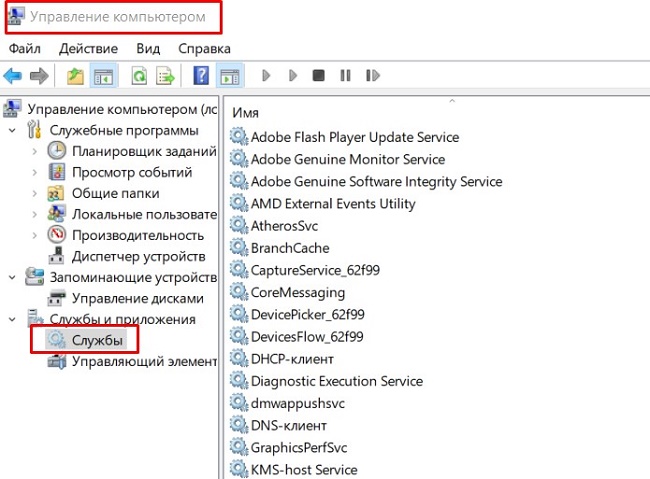
Отключение стандартной службы на настольном ПК нужно для правильной работы драйверов и программ управления планшетом. Данные, поступающие к ним, не должны перехватываться или подменяться системным процессом.
Важно! Перечисленные действия будут успешны только тогда, когда учетная запись пользователя настольного компьютера имеет права Администратора. При стандартной установке системы и настройке ПК для одного владельца это происходит автоматически. Если же компьютер является членом домена с ограничениями прав учетных записей, стоит обратиться за помощью к системному администратору.
Настройка основных параметров
Чтобы использовать графический планшет наиболее результативно, рекомендуется провести начальную настройку устройства в соответствии с личными предпочтениями пользователя. Начинающие обычно вносят минимальные правки. Однако опытный художник, особенно ранее работавший на подобных устройствах, предпочтет изменить стандартные параметры.
Устройства разных производителей настраиваются при помощи собственных программных инструментов. Но определенные сходства в наборе доступных настроек и опций присутствуют всегда. Для пользования графическим планшетом Bamboo предлагается собственная программа BambooDock. Она позволяет менять механику взаимодействия пользователя и устройства как на базовом уровне, так и весьма глубоко.
Основной функционал
Основной набор опций, интересных начинающему, позволяет менять базовые черты взаимодействия с планшетом. Сюда входят:
- переключение расположения сенсорных областей для правши или левши;
- настройка реакции на нажатие каждой функциональной клавиши.
При помощи таких простых настроек можно переключить планшет в режим сенсорного тачпада (кроме работы пером), привязать вызов программ или инициацию кликов мышью к функциональной зоне.
Настройка параметров пера
Область более тонких настроек позволит подстроить реакцию планшета под себя. Здесь можно регулировать поведение пера:
- изменить уровень чувствительности на нажатие;
- переключить перо в режим рисования или позиционирования (работа в роли манипулятора мышь);
- отрегулировать область, где определяется двойное касание;
- установить реакции на нажатие кнопок пера.
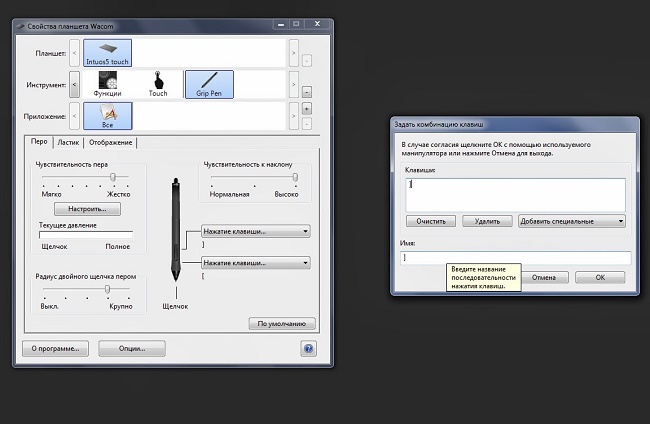
Важно! Множество производителей планшетов предлагают не только рисовать, но и стирать уже сформированные области изображения. Для этого перо имеет на конце так называемый ластик. Его параметры, чувствительность к нажатию также можно отрегулировать в настройках планшета.
Сенсорный функционал
Графический планшет может работать так же, как тачпад ноутбука, но его функционал в этой области гораздо шире. Пользователь может настраивать не только привычные параметры, такие, как скорость перемещения курсора, время двойного клика, скорость скроллинга. Доступны:
- настройка действий при касании одним пальцем;
- расширенные наборы параметров для работы двумя пальцами;
- реакция на три пальца пользователя.
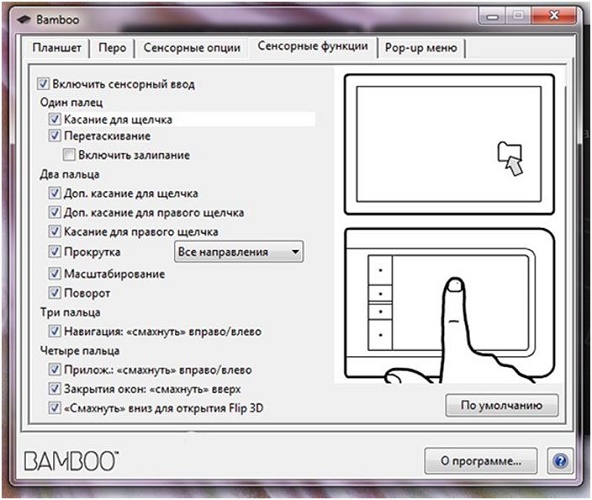
Есть и вариант глобального управления, пользователь может четырьмя пальцами закрывать окна, смахивать активную область дисплея в приложении, делать другие полезные действия.
Отдельные возможности настройки предлагает сама операционная система ПК. Здесь настраиваются жесты, определенный набор реакций на движения пера. Это может значительно облегчить работу опытным пользователям. Нельзя сказать, что набор доступных действий широк, однако он будет привычен и достаточен для людей, которые уже используют жесты в браузере Опера и других.
Полезные советы
Чтобы работать продуктивно, стоит использовать простые схемы работы и методику настройки графического планшета.
Лучшие графические планшеты 2019 года
Графический планшет Wacom Intuos M Bluetooth на Яндекс Маркете
Графический планшет Huion Inspiroy H430P (20/320) на Яндекс Маркете
Планшет Huawei MediaPad M5 Lite 10 32Gb LTE на Яндекс Маркете
Планшет Huawei MediaPad M5 Lite 10 32Gb LTE на Яндекс Маркете

Популярным дополнительным устройством ввода информации в компьютер является графический планшет для рисования. Ним активно пользуются представители творческих профессий: дизайнеры, художники и архитекторы, и просто продвинутые пользователи цифровых гаджетов.
Графический планшет для рисования – что это?
Аналогом традиционных клавиатуры и мышки является графический планшет с экраном для рисования. Он состоит из рабочей поверхности разной формы и размера и электронного пера. По сути, это электронный лист бумаги и цифровая ручка, с помощью которых можно выполнять разнообразные манипуляции с информацией в компьютерных программах. Это очень удобно для работы в графических редакторах, поэтому часто такой девайс приобретают профессиональные и начинающие дизайнеры, архитекторы, фотографы и другие представители творческих профессий.

Характеристики графических планшетов
Многие пользователи приобретают графический монитор для рисования для постоянного профессионального использования, поэтому перед покупкой стоит внимательно ознакомиться с его основными характеристиками. К ним относятся:
- площадь рабочей поверхности;
- разрешение, определяющее количество рабочих датчиков на единицу площади;
- чувствительность электронного пера, входящего в комплект;
- скорость отклика после нажатия стилусом;
- разновидности наконечников для стилуса, их количество и качество;
- наличие дополнительных аксессуаров, таких как перчатка для рисования на графическом планшете;
- компания-производитель;
- стоимость.
Как работает графический планшет для рисования?
Устройство графического планшета со стилусом для рисования основано на принципе электромагнетизма. По всей рабочей поверхности располагается сетка из специальных проводников. При нажатии пером, устройство фиксирует электромагнитные импульсы и передает полученное изображение на монитор компьютера или экран самого устройства.
Планшет для рисования на компьютере может включать в себя перо с различными типами питания:
- От батареек различного типа. При этом вес цифровой ручки увеличивается и центр тяжести смещается.
- От компьютера при помощи USB-кабеля или сетевого шнура. В данном случае некоторым пользователям не всегда удобно проводить линии из-за мешающего провода.
- Без элементов питания. В таком случае основание посылает перу электромагнитные импульсы, которые возвращаясь обратно, считываются и декодируются, предоставляя информацию о местонахождении пера.
Виды графических планшетов для рисования
В зависимости от цели использования, графический планшет для рисования на компьютере может быть нескольких модификаций:
- Цифровой блокнот – небольшое компактное устройство с невысокой точностью отрисовки линий.
- Интерактивный или настольный гаджет, позволяющий создавать более точные и качественные рисунки и записи;
- Интерактивный монитор или планшет для рисования с экраном, на котором рабочей поверхностью является чувствительный экран, сразу передающий создаваемое изображение.
Цифровой блокнот
Самой простой и недорогой разновидностью девайса является мини-планшет. Он напоминает небольшую папку для документов с прилагаемой ручкой. Необходим тем людям, которым приходится записывать большое количество информации с последующей ее оцифровкой. Может использоваться для электронной подписи документов. Маленькая планшетка для рисования имеет свои достоинства:
- компактность;
- удобство хранения полученной информации;
- приемлемая цена.
К минусам можно отнести:
Интерактивный планшет
Более продвинутой разновидностью является настольный интерактивный графический планшет для рисования. Он имеет большую площадь рабочей поверхности, нежели у электронного блокнота. Такой девайс подойдет новичкам компьютерной графики. К его преимуществам можно отнести:
- большую рабочую область;
- оптимальный набор цветов в палитре, шрифтов и текстур;
- разнообразные возможности редактирования и тиражирования изображения;
- мобильность девайса, который можно взять с собой в офис или кафе.
Из недостатков графического планшета для рисования можно отметить:
Интерактивный монитор
Для профессионального использования представители творческих профессий в основном приобретают экранный графический планшет для рисования. Его рабочей поверхностью является стеклянный экран, на который сразу же при нажатии пером передается изображение. Получается реалистичная имитация создания изображения на бумаге ручкой, карандашом или даже кистью. Такой эффект профессиональный графический планшет для рисования создает благодаря:
Как выбрать графический планшет для рисования?
Прежде чем выбирать графический планшет для рисования, стоит определиться с нужными параметрами будущего девайса:
- Размер рабочей поверхности напрямую влияет на качество прорисовки линий.
- Соотношение сторон монитора и гаджета. При разнице в пропорциях возможны искажения изображений.
- Перо. Лучший графический планшет для рисования обладает качественным пером с высокой чувствительностью не менее 2048 уровней, в том числе и к наклону. Немаловажными являются и параметр его жесткости, и наличие сменных наконечников.
- Разрешение девайса обозначает наличие точек распознавания пера на единицу площади. Чем выше показатель, тем более точным получается изображение, что очень важно для профессионалов.
- Способ подключения и тип питания девайса. К ноутбуку он может подсоединяться через USB-порт или Bluetooth. Тип питания может быть как от сети, так и от аккумулятора или батареек.
- Скорость отклика влияет на время вывода изображения на экран. Показатель варьируется в пределах 100-200 точек в секунду.
- Наличие программного обеспечения с возможностью обновления и программируемых кнопок позволяет подстраиваться девайсу под изменяемые потребности пользователя.
Какой размер графического планшета удобнее для рисования?
Производители графических досок для рисования предлагают покупателям модели с разным размером рабочей площади. Она варьируется от формата А6 до размера А3:
- миниатюрные девайсы удобно носить с собой для использования в любительских целых:
- для создания рисунков и эскизов многим пользователям хватает устройства формата А5;
- при работе с изображениями больших размеров и высокого качества лучше купить более широкие девайсы форматов А4 и А3, которые имеются на вооружении многих дизайнеров и архитекторов.
Рейтинг графических планшетов для рисования
При покупке навороченного гаджета стоит не только ознакомиться с его техническими характеристиками, но и отзывами экспертов и пользователей, уже успевших оценить девайс в работе. В ТОП графических планшетов для рисования регулярно попадают следующие модели:
Графический планшет для рисования – как пользоваться?
Не смотря на кажущуюся сложность девайса, им очень просто пользоваться. Разобраться в особенностях работы можно буквально за несколько применений. Выше были даны рекомендации по параметрам устройства и подбору того, какой графический планшет выбрать для рисования новичку или профессионалу. Освоение купленной модели включает в себя следующие этапы:
- Подключение к ноутбуку или персональному компьютеру с помощью проводов или беспроводным методом.
- Установка необходимого драйвера, которая во многих моделях проводится автоматически.
- Выбор нужной программы для работы на компьютере.
- Использование пера и планшета похоже на использование обычной бумаги и карандаша. Чем больше сила нажатия, тем толще линия и наоборот. На верху многих стилусов имеется виртуальный ластик, который стирает нанесенное изображение.
- Перо работает и как мышь, поэтому с его помощью можно легко выбирать нужные действия в программе.
- Кнопки на рабочей поверхности графического планшета для рисования и пере помогают выполнять часто используемые действия.
Программы для рисования на графическом планшете
Для удобной работы с устройством на компьютер необходимо загрузить специальные приложения для рисования на графическом планшете. Они делятся на софт для профессионалов и новичков. Помимо данной классификации, все программы можно разделить на платные и бесплатные. К лучшему софту, находящемуся в свободном доступе, относятся:
- Inkscape – векторная программа, включающая в себя черты всемирно известных Corel Draw и Adobe Illustrator;
- Artweaver – приложение для растровой графики с широким набором кистей;
- GIMP – доступная программа для создания растровой графики и иллюстрирования;
- SmoothDraw – бесплатное приложение с интуитивно понятным интерфейсом;
- Paint Tool SAI – подойдет для создания изображений в стилистике аниме.
Признанные профессионалами и новичками платные программы:
Чем можно заменить графический планшет для рисования?
Стандартный и экранный планшет для рисования по сути являются устройством ввода информации с наличием особых функций, поэтому теоретически их можно заменить:
Читайте также:

